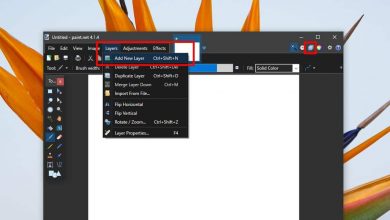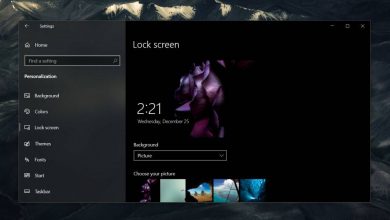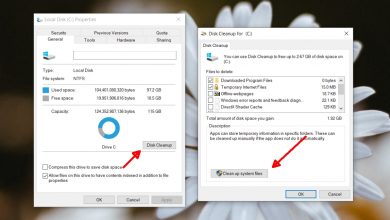Comment diffuser du contenu multimédia depuis Linux vers des PC mobiles ou distants avec SMPlayer
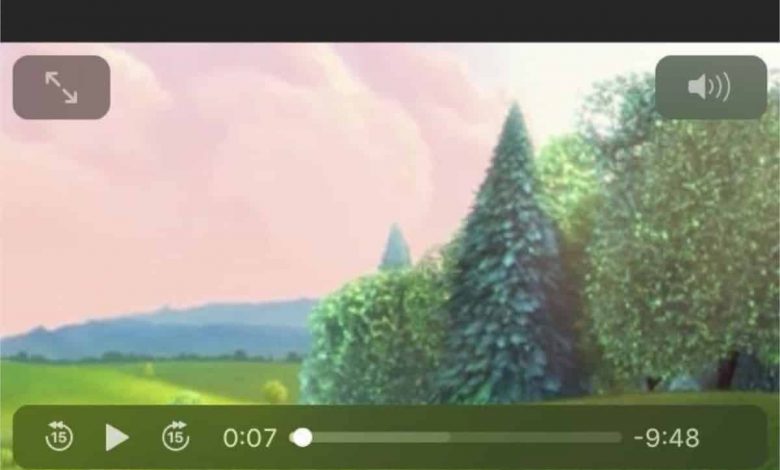
Sous Linux, Smplayer est souvent éclipsé par VLC en raison de sa popularité. La réalité est que Smplayer possède des fonctionnalités uniques et impressionnantes qui valent la peine d’être utilisées, en notant notamment que vous pouvez l’utiliser pour diffuser du contenu multimédia depuis Linux vers des appareils mobiles.
Cette fonction de transmission est appelée «Transmission». Avec cela, les utilisateurs peuvent télécharger n’importe quel fichier vidéo ou audio sur le lecteur et envoyer la lecture sur un réseau local vers n’importe quel téléphone mobile ou tablette. Cela fonctionne même sur les ordinateurs de bureau!
Installez Smplayer
Avant de vous expliquer comment utiliser Smplayer pour diffuser sur des smartphones et des tablettes à partir de Linux, vous devrez l’installer. Heureusement, l’application vidéo Smplayer est très populaire. En conséquence, de nombreuses distributions Linux ont l’application dans leurs principales sources logicielles. Par conséquent, l’installation de Smplayer sur de nombreuses distributions Linux ne sera pas un problème.
Dans cette section d’installation, nous verrons comment faire fonctionner l’application Smplayer sur Ubuntu, Debian, Arch Linux , Fedora et OpenSUSE. Si vous n’utilisez aucun de ces systèmes d’exploitation basés sur Linux, nous vous recommandons vivement de visiter le site Web Smplayer . Vous pouvez avoir des informations sur la façon de le faire fonctionner pour votre système d’exploitation. Ou téléchargez le code source et créez-le à partir de zéro .
Ubuntu
sudo apt installer smplayer
Debian
Smplayer est disponible pour les utilisateurs Debian, mais attention: comme les paquets ont tendance à être obsolètes sur Debian Linux, la version de Smplayer que vous installez peut ne pas avoir la fonctionnalité de conversion que nous abordons dans cet article. Avant de continuer, nous vous recommandons vivement d’activer les backports pour la version Debian Linux que vous utilisez . Ensuite, installez Smplayer avec la commande Apt-get ci – dessous.
Remarque: si Backports n’est pas votre style, pensez à mettre à jour votre version de Debian .
sudo apt-get -t stretch-backports installer smplayer
Arch Linux
sudo pacman -S smplayer
Feutre
Les référentiels de logiciels Fedora Linux par défaut ne contiennent pas l’application vidéo Smplayer. Au lieu de cela, les utilisateurs de Fedora qui souhaitent utiliser ce programme doivent d’abord installer le référentiel de logiciels RPM Fusion Free.
Pour activer le référentiel de logiciels RPM Fusion Free, lancez une fenêtre de terminal et utilisez le gestionnaire de packages Dnf pour installer le fichier RPM. Assurez-vous de remplacer X dans les commandes par le numéro de version de Fedora que vous utilisez.
Remarque: étant donné que SMplayer est une application vidéo, vous devez également activer le référentiel RPM Fusion non libre car il contient divers codecs vidéo qui ne se trouvent généralement pas dans Fedora Linux.
sudo dnf installer https://download1.rpmfusion.org/free/fedora/rpmfusion-free-release-X.noarch.rpm -y
sudo dnf installer https://download1.rpmfusion.org/nonfree/fedora/rpmfusion-nonfree-release-29.noarch.rpm -y
Installez Smplayer sur Fedora avec:
sudo dnf installer smplayer
OpenSUSE
sudo zypper installer smplayer
Diffusez du contenu multimédia sur mobile
Smplayer diffuse la vidéo sur les appareils mobiles en créant un petit serveur Web, puis envoie le contenu à une adresse IP accessible. Alors pour démarrer un stream, lancez l’application Smplayer sur votre PC Linux. Ensuite, trouvez «Fichier», cliquez dessus et sélectionnez «Ouvrir».
Recherchez un fichier vidéo et importez-le dans le lecteur vidéo. Assurez-vous d’appuyer immédiatement sur «pause» pour arrêter immédiatement la lecture.
Cliquez avec le bouton droit de la souris sur la vidéo et survolez «Play» dans le menu. Après cela, trouvez «Cast» suivi de «Smartphone / Tablet» et cliquez dessus.
>> Sortez votre appareil mobile et scannez le code QR pour démarrer la lecture sur votre appareil mobile. Sinon, si vous rencontrez des problèmes lors de l’utilisation de l’analyse, saisissez l’URL fournie dans le code QR, copiez-la, envoyez-la sur votre appareil mobile et accédez au flux de cette façon.
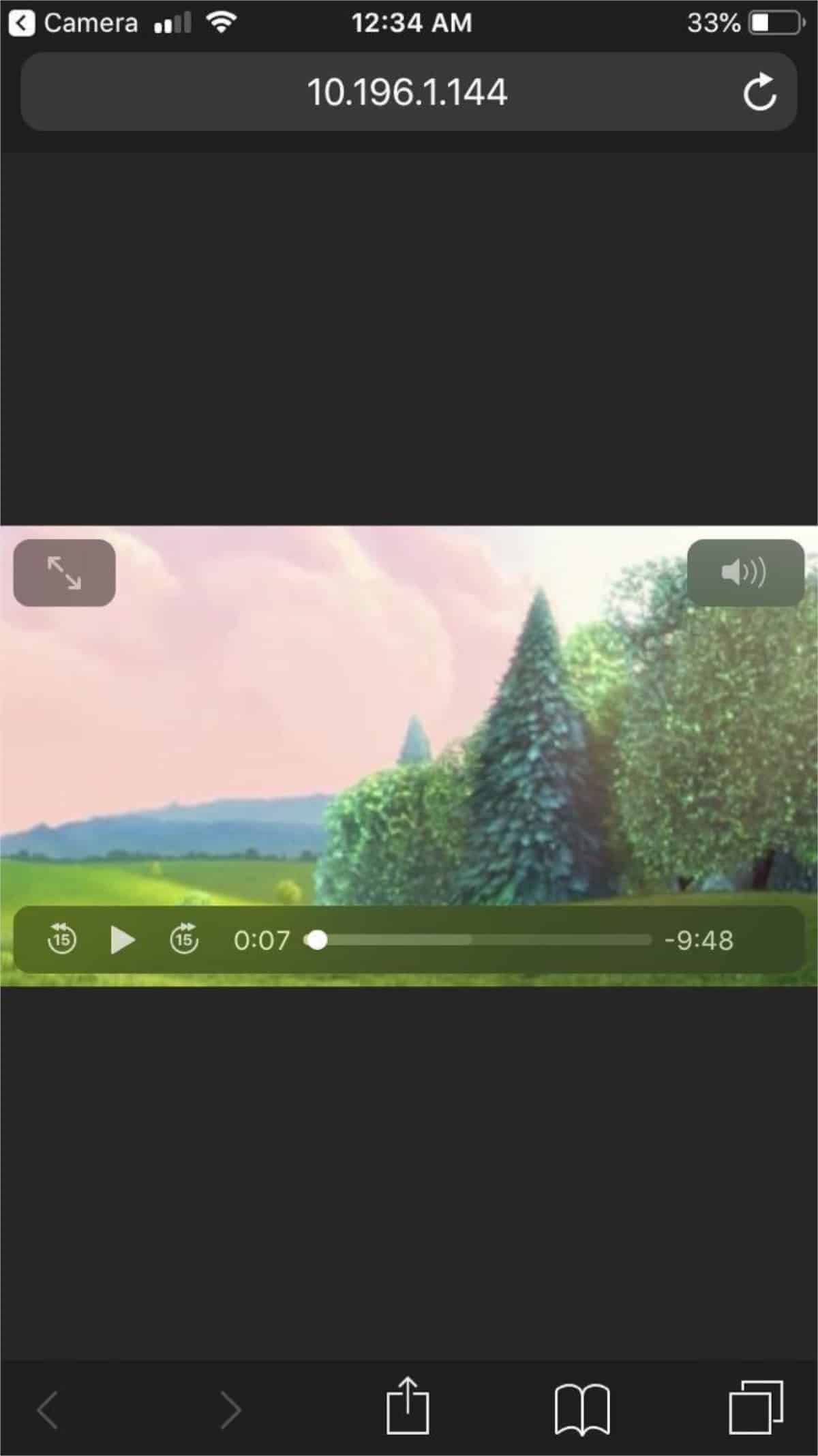
>> Vous souhaitez arrêter la diffusion sur votre appareil mobile depuis Smplayer? Cliquez sur le bouton d’arrêt de la barre de lecture.
Diffuser du contenu multimédia sur un PC
La fonction de streaming mobile de Smplayer fonctionne très bien sur la plupart des téléphones portables et des tablettes, mais ce n’est pas le seul endroit où elle peut être utilisée. Saviez-vous que vous pouvez utiliser cette fonction pour diffuser sur un PC distant sur votre réseau local? Pour ce faire, assurez-vous d’avoir un navigateur moderne installé qui peut gérer la lecture vidéo Mp4 (Chrome et Firefox fonctionnent généralement mieux).
Une fois que vous avez un navigateur pris en charge en cours d’exécution, lancez-le et ouvrez un nouvel onglet. Revenez ensuite à l’application Smplayer sur une machine distincte, cliquez avec le bouton droit sur la vidéo, cliquez sur «Lecture», puis «Stream», puis cliquez sur «Smartphone / Tablette».
Remarque: lorsque vous utilisez la fonction de diffusion en continu sur le bureau, gardez à l’esprit que la lecture peut sembler un peu étouffée, car la diffusion vidéo est conçue pour les smartphones et les tablettes, et non pour les ordinateurs de bureau complets.
>> En cliquant sur l’option «Smartphone / Tablette», une fenêtre pop-up s’ouvre. À partir de là, ignorez le code QR et sélectionnez l’URL en dessous. Partagez-le ensuite avec le PC distant qui cherche à afficher la diffusion en continu à distance de la vidéo. Pour arrêter la diffusion, cliquez sur l’icône d’arrêt dans la barre de lecture Smplayer.